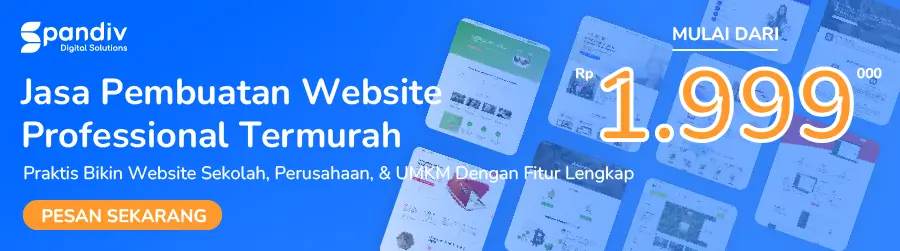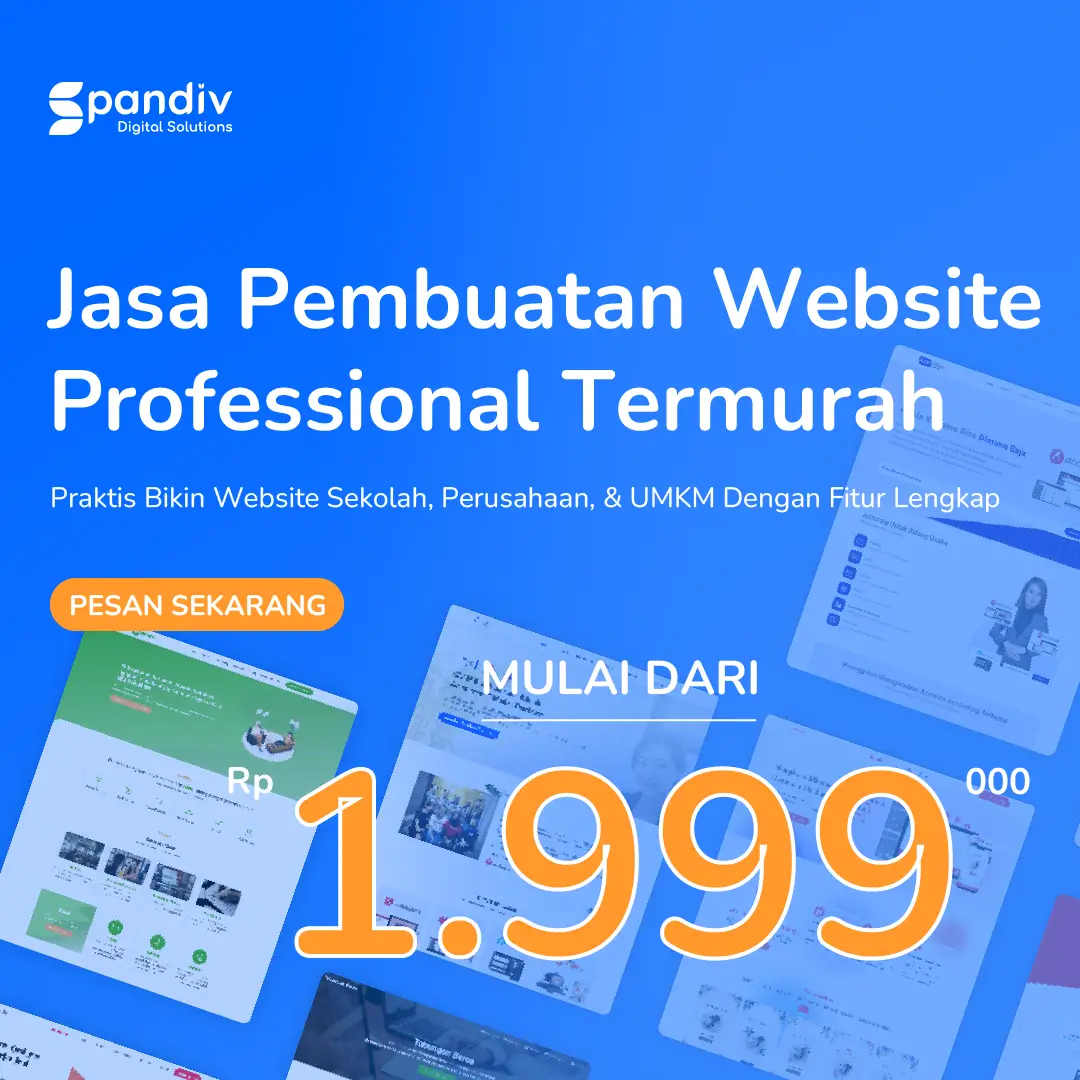Hai, Instagrammers! Pernah nggak sih kalian ingin banget share momen kece di Instagram, tapi cuma ada PC di depan mata? Nah, sayangnya, Instagram tuh biasanya kita gunain lewat HP, tapi jangan bingung! Di artikel ini, kita bakal ngasih tau trik-trik praktis buat ngunggah foto Instagram dari PC tanpa ribet pake aplikasi tambahan. Langsung kita cekidot!
Daftar Isi
Menggunakan Situs Web Instagram
- Buka Browser di PC: Pertama-tama, buka browser favorit kamu di PC.
- Akses Instagram: Langsung aja buka situs web Instagram.
- Log In: Jangan lupa log in ke akun Instagram kamu.
- Klik Ikon Kamera: Di pojok kanan atas layar, ada ikon kamera. Klik itu untuk mulai mengunggah foto.
- Pilih dan Unggah: Sekarang, pilih foto yang mau kamu unggah dari komputer kamu.
- Deskripsi dan Hashtag: Gak lupa ya, tulis deskripsi seru dan tambahin hashtag yang relevan.
- Bagikan: Terakhir, tinggal klik “Bagikan.”
Menggunakan Fitur “Inspect Element”
- Klik Kanan: Buka situs web Instagram, klik kanan di halaman, dan pilih “Inspect” atau “Inspect Element” (tergantung browser kamu).
- Ikon Perangkat Seluler: Di bagian atas jendela Inspect Element, biasanya ada ikon perangkat seluler. Klik itu.
- Refresh: Sekarang, kamu tinggal refresh halaman dengan ngeklik F5 atau ikon panah melingkar di pojok kiri atas.
- Unggah: Setelah itu, klik ikon kamera di situs Instagram seperti biasa.
Menyinkronkan Foto dengan Google Drive
- Unggah ke Google Drive: Pertama-tama, unggah aja foto yang mau kamu share ke Google Drive dari PC.
- Buka Aplikasi Instagram: Sekarang, buka aplikasi Instagram di HP kamu.
- Google Drive: Buka Google Drive dan temukan foto yang tadi kamu unggah.
- Bagikan: Tinggal share aja foto itu ke Instagram.
Menggunakan Emulator Android

- Unduh Emulator: Unduh dan install emulator Android kayak BlueStacks di PC kamu.
- Konfigurasi Emulator: Set up emulator dan tambahin akun Google kamu.
- Google Play Store: Buka Google Play Store di emulator dan install Instagram.
- Log In: Log in ke Instagram dan mulai unggah foto kayak biasa.
Menggunakan Layanan Pihak Ketiga
- Layanan Pihak Ketiga: Ada beberapa layanan pihak ketiga kayak Later, Buffer, dan Hootsuite yang bisa bantu kamu ngunggah foto ke Instagram dari PC.
- Daftar dan Ikuti Panduan: Daftar aja dan ikuti panduan yang mereka kasih.
Menyunting Foto sebelum Mengunggah
Selalu Disunting: Selalu disarankan buat menyunting foto kamu sebelum diunggah. Pake aplikasi penyuntingan foto kayak Adobe Photoshop, Canva, atau Lightroom buat hasil yang maksimal.
Hasil Foto dari Kamera Digital
Transfer dan Edit: Kalo punya foto dari kamera digital, transfer foto itu ke PC, edit kalo perlu, terus unggah ke Instagram pake salah satu trik di atas.
Memahami Kualitas Gambar dan Format
Sesuai Format Instagram: Pastiin foto yang kamu unggah sesuai dengan format dan kualitas yang disarankan sama Instagram buat hasil yang oke.
Menggunakan Deskripsi dan Hashtag yang Relevan
Deskripsi dan Hashtag: Nggak lupa ya, tambahin deskripsi yang seru dan hashtag yang sesuai buat bikin postingan kamu lebih terlihat.
Mengatasi Potensi Batasan dan Risiko
Batasan Instagram: Ingat, Instagram mungkin punya batasan saat ngunggah dari PC. Kalo ada masalah, coba trik lain atau tanya dukungan Instagram.
Kesimpulan
Mengunggah foto Instagram dari PC mungkin nggak semudah dari HP, tapi dengan trik-trik di atas, kamu bisa banget berbagi momen seru kamu dengan lebih mudah. Jangan lupa untuk selalu menghormati kebijakan Instagram saat ngunggah foto ya!
FAQ (Pertanyaan yang Sering Diajukan)
1. Apakah trik ini melanggar kebijakan Instagram? Nggak, trik-trik ini harusnya nggak melanggar kebijakan Instagram kalo kamu pake dengan benar.
2. Bagaimana cara mengunggah foto tanpa kompresi berlebihan? Pastiin foto kamu sesuai dengan format dan resolusi yang direkomendasikan sama Instagram.
3. Apakah ada aplikasi resmi Instagram untuk PC? Instagram nggak punya aplikasi resmi buat PC, tapi kamu bisa akses lewat situs web mereka.
4. Apakah trik ini berfungsi untuk mengunggah video? Iya, trik-trik ini juga bisa kamu pake buat ngunggah video ke Instagram dari PC.
Mau bikin instagram feed mu keren? bisa kok tinggal hubungi kami biar Spandiv yang kelola dijamin pasti keren, atau kamu juga bisa memilih tema yang lain di sini. Belum punya logo buat brand kamu? kamu juga bisa pilih desain logo di sini. Website untuk brand kamu juga bisa pilih di sini🚀